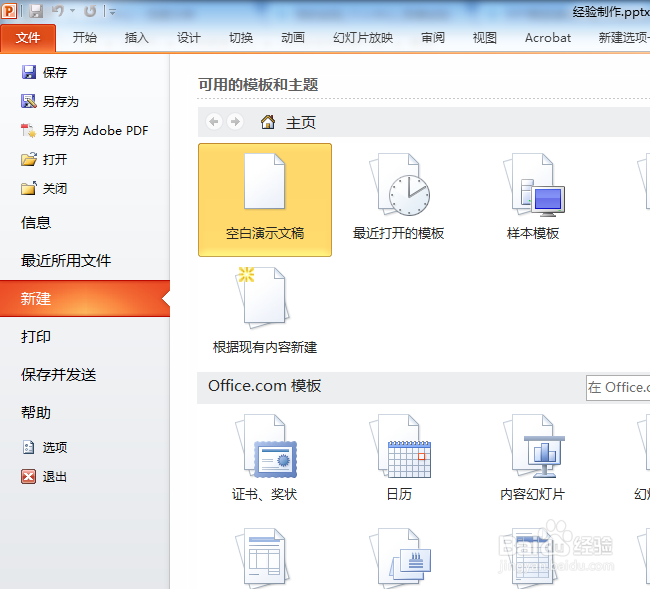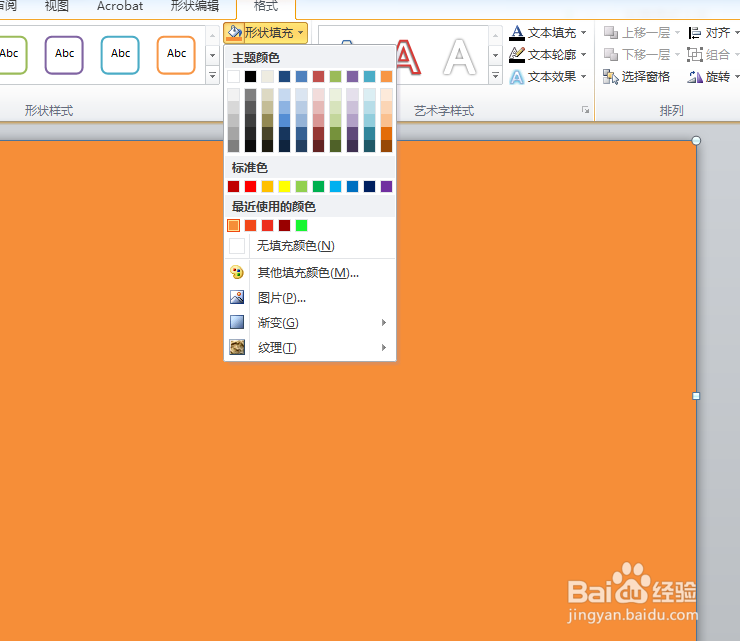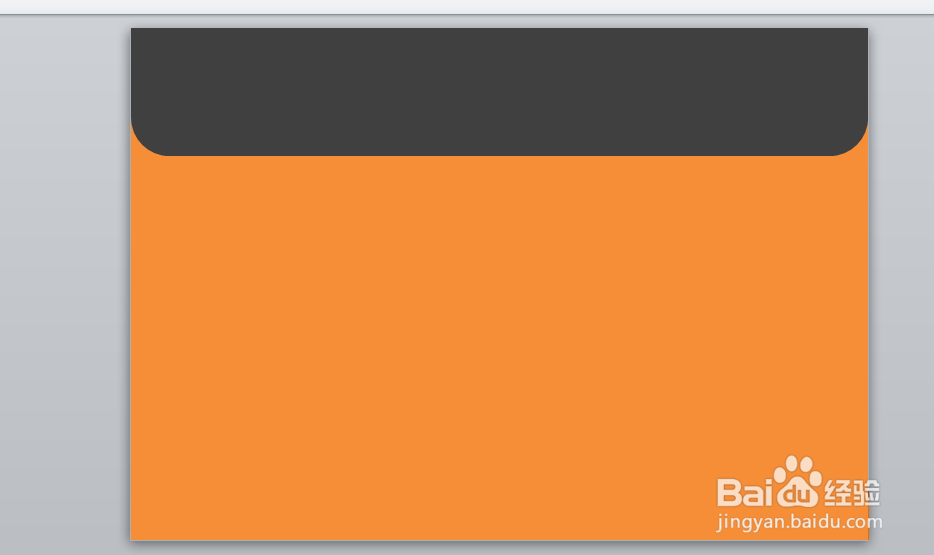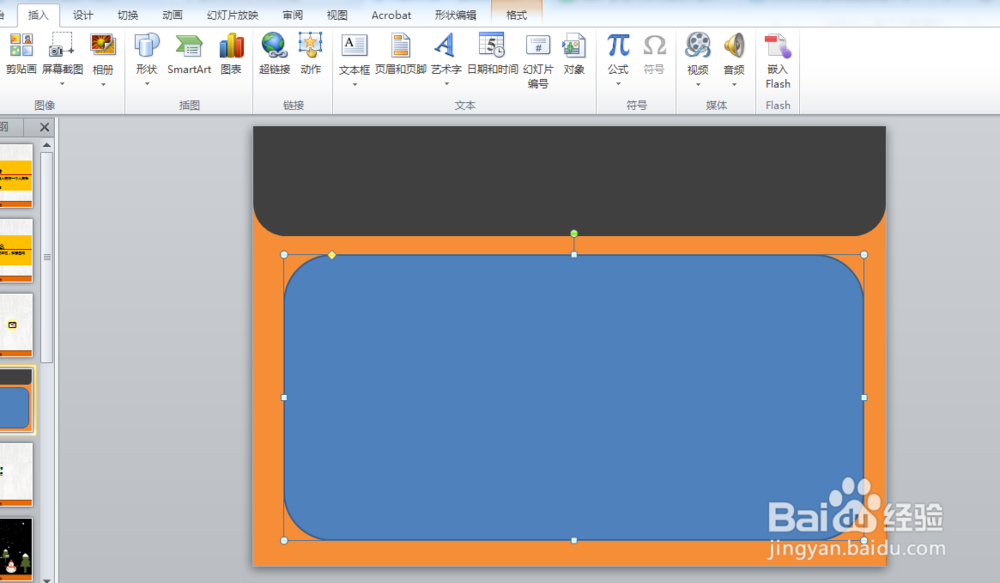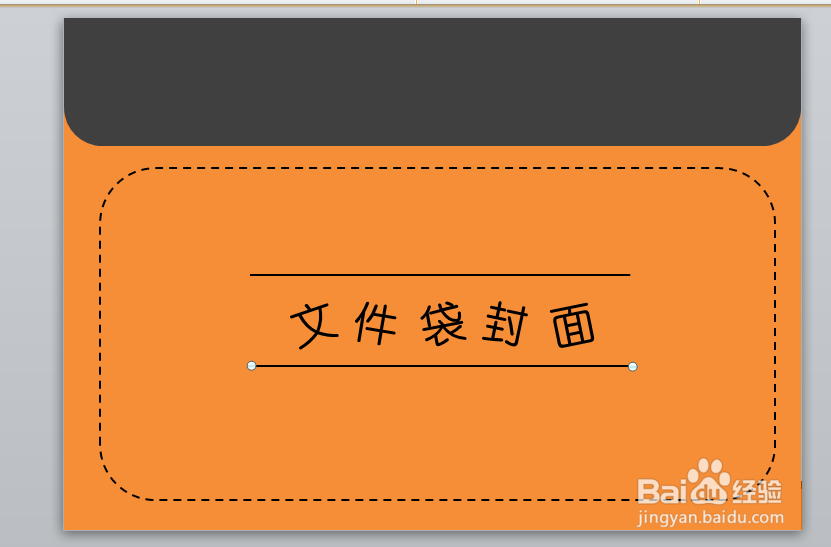PPT制作文件袋封面
1、用PPT软件新建或打开一个PPT文件,插入一个矩形;
2、修改矩形轮廓和填充的颜色
3、插入一个圆角矩形,修改颜色,无轮廓颜色,填充颜色维黑色;
4、复制步骤一的矩形,选中圆角矩形和复制的矩形,使用形状剪切制作封口;
5、插入一个圆角矩形,无颜色填充,轮廓线改成黑色虚线;
6、插入横排文字,注意是一个字一个字的输入,调整倾斜角度;
7、插入一个黑色线,调整宽度,再复制一条下移,文件袋封面做好。
声明:本网站引用、摘录或转载内容仅供网站访问者交流或参考,不代表本站立场,如存在版权或非法内容,请联系站长删除,联系邮箱:site.kefu@qq.com。